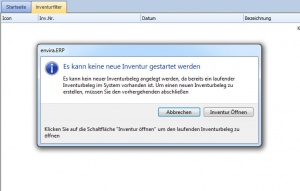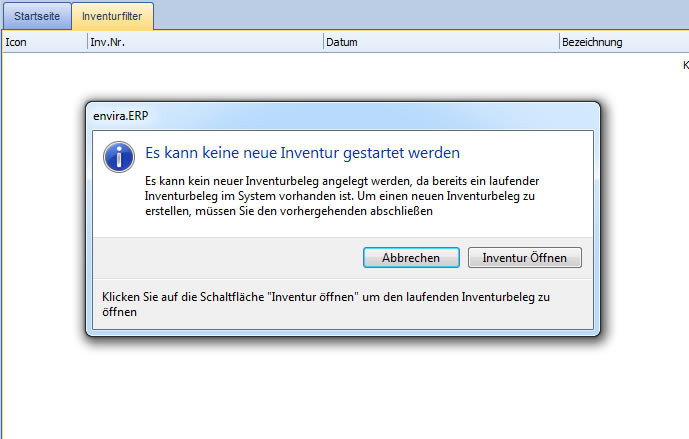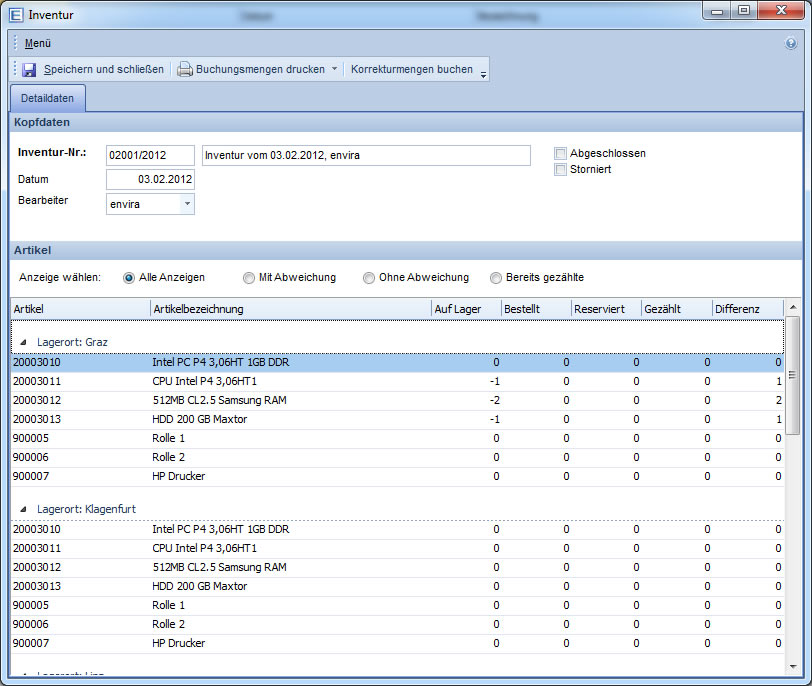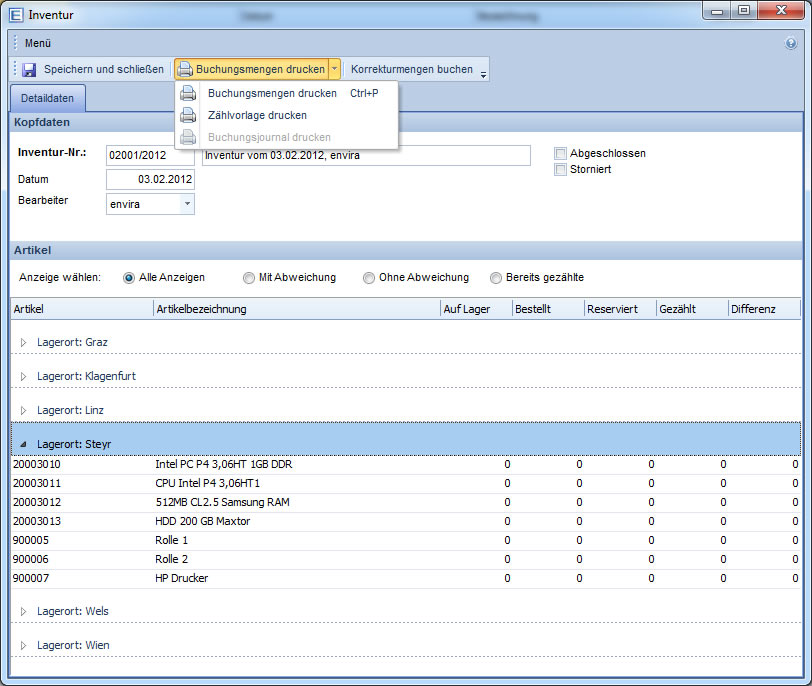Inventur: Unterschied zwischen den Versionen
Admin (Diskussion | Beiträge) (Die Seite wurde neu angelegt: „thumb|right|Artikelstamm Über den Inventurfilter gelangen Sie zu den Inventuren. Durch einen Doppelklick öffnen Sie die ausgewählte I…“) |
(kein Unterschied)
|
Version vom 9. Februar 2010, 20:21 Uhr
Über den Inventurfilter gelangen Sie zu den Inventuren. Durch einen Doppelklick öffnen Sie die ausgewählte Inventur. Wählen Sie zwischen den folgenden Objekttabs. Verwenden Sie die Ribbonbar, um das Dokument zu speichern, zu drucken oder weitere Aktionen auszuführen.
Bevor Sie einen neuen Inventurbeleg anlegen, muss ein Abbild der aktuellen Artikelstandes kopiert und abgelegt werden. Dieser Vorgang kann je nach aktiven Artikeln einige Zeit in Anspruch nehmen. Während dieser Ausführung können keine Artikelbuchungen durchgeführt werden.
Detaildaten
Folgende Datenfelder stehen im Inventurbeleg zur Verfügung:
- Inventurnummer: In den Voreinstellungen können Sie festlegen, ob automatisch eine Artikelnummer vergeben werden soll
- Bezeichnung: Geben Sie eine Bezeichnung an. Maximal jedoch 50 Zeichen
- Datum: Geben Sie das aktuelle Inventurdatum an
- Bearbeiter: Geben Sie hier einen Bearbeiter an
- Abgeschlossen: Keine Bearbeitung mehr möglich
- Storniert
Artikel
In der nachfolgenden Liste erscheint eine Kopie der aktuellen Lagerartikel mit Lagerbestände. In dieser Liste stehen Ihnen die folgenden Spalten zur verfügung:
- Artikel
- Artikelbezeichnung
- Auf Lager: Hier wird die Aktuelle Lagermenge angezeigt
- Bestellt: Hier wird die aktuelle Bestelltmenge angezeigt
- Reserviert: Hier wird die aktuelle Reserviertmenge angezeigt
- Gezählt: Geben Sie hier die Menge ein, die Sie gezählt haben
- Differenz: Zeigt die zu Buchende Abweichung an.
Klicken Sie in der Symbolleiste auf "Buchungsmenge drucken", um die aktuell eingegebenen Mengen zu drucken. Klicken Sie auf "Korrekturmengen buchen" um die in der Spalte Differenz angegebenen Mengen zu buchen.